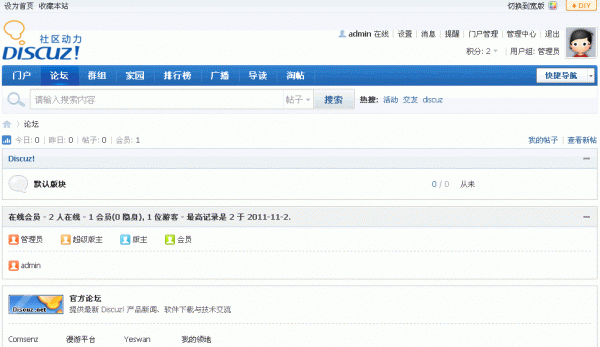說明:本檔案用於幫助您全新安裝完整的 Discuz! X2 一、下載 Discuz! X2 官方版到本地或者伺服器上
二、解壓並上傳 Discuz! X2.5 程式到伺服器且修改相應目錄許可權
1 、上傳 Discuz! X2.5 程式到伺服器上
解壓縮得到如下圖所示的三個檔案:
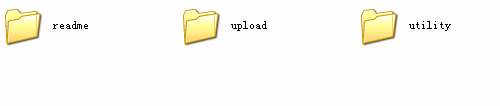
upload 這個目錄下面的所有檔案是我們需要上傳到伺服器上的可用程式檔案;
readme 目錄為產品介紹、授權、安裝、升級、轉換以及版本更新日誌說明;
utility 目錄為論壇附帶工具,包括升級程式。
將其中 upload 目錄下的所有檔案使用 FTP 軟體以二進位制方式上傳到空間。如下圖所示:
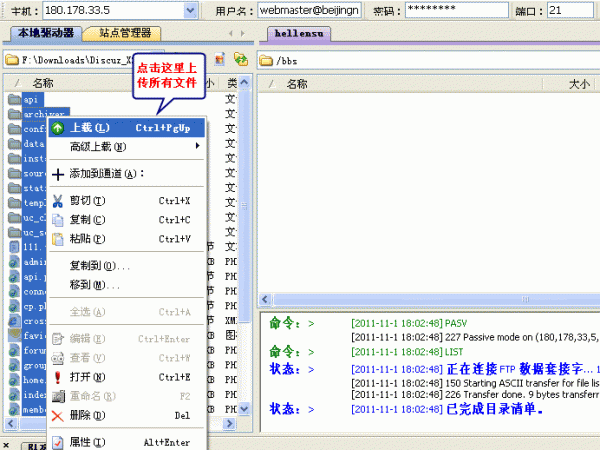
2 、設定相關目錄的檔案屬性,以便資料檔案可以被程式正確讀寫
使用 FTP 軟體登入您的伺服器,將伺服器上以下目錄、以及該目錄下面的所有檔案的屬性設定為 777,Win 主機請設定 internet 來賓帳戶可讀寫屬性。
./config/config_global.php
./config/config_ucenter.php
./config
./data
./data/avatar
./data/plugindata
./data/template
./data/threadcache
./data/attachment
./data/attachment/album
./data/attachment/forum
./data/attachment/group
./data/log
./uc_client/data/cache
./uc_server/data/
./uc_server/data/cache
./uc_server/data/avatar
./uc_server/data/backup
./uc_server/data/logs
./uc_server/data/tmp
./uc_server/data/view
三、安裝過程
上傳完畢後,開始在瀏覽器中安裝 Discuz! X2.5,在瀏覽器中執行 http://www.domain.com/bbs/install/ 開始全新安裝 (其中 http://www.domain.com/bbs 為你的站點訪問地址)
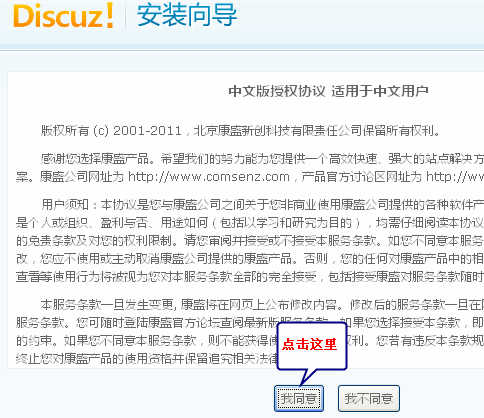
閱讀授權協議後點選 「我同意」,系統會自動檢查環境及檔案目錄許可權,如下圖所示:

檢測成功,點選 「下一步」,即進入檢測伺服器環境以及設定 UCenter 介面,如下圖所示:
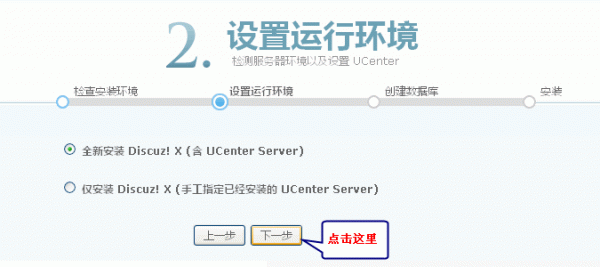
1 、選擇 「全新安裝 Discuz! X (含 UCenter Server)」
如果您之前沒有安裝過我們的產品,需要全新安裝的話,請選擇此項。
2 、選擇 「僅安裝 Discuz! X (手工指定已經安裝的 UCenter Server )」
如果您之前安裝過我們的產品,現在只是升級的話,請選擇此項並保證之前的 UCenter 是 UCenter 1.6.0 版本,如果之前安裝的 UCenter Server 沒有進行升級操作的話,一般為 1.5.1 或 1.5.2 版本,您需要首先升級 Ucenter 到 1.6.0 版本, 否則安裝程式會提示錯誤,無法繼續。這裡以全新安裝 Discuz! X 為例。
點選 「下一步」,進入安裝資料庫的介面,如下圖所示:
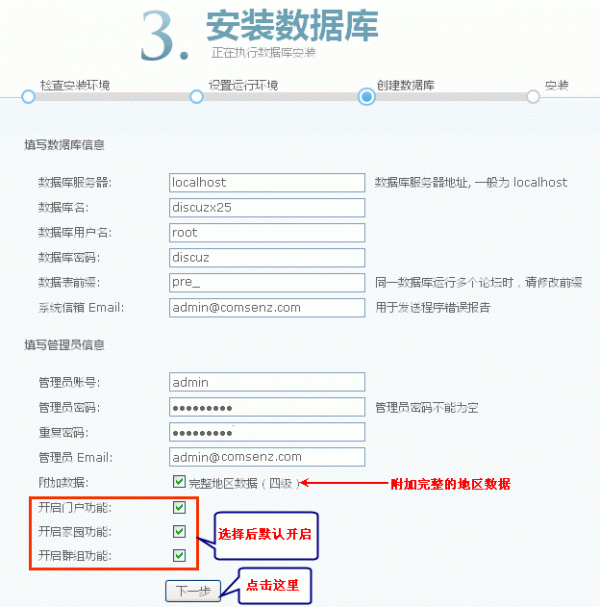
填寫好 Discuz! X 資料庫資訊及管理員資訊。
附加資料:為測試資料,可以不選擇安裝,主要是演示專題和完整地區資料。
同時這裡可以選擇站點預設是否開啟 「門戶、家園和群組功能」 如果不選擇開啟,安裝後也可以在後臺開啟相應的功能模組。
點選 「下一步」,系統會自動安裝資料庫直至完畢,如下圖所示:
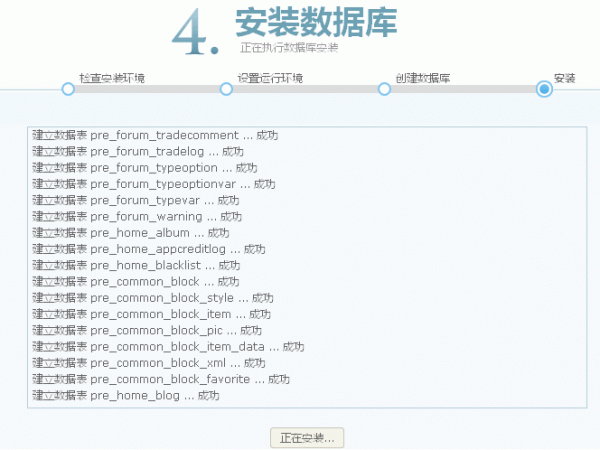
安裝成功後,出現歡迎開通 Discuz! 雲平臺的介面:
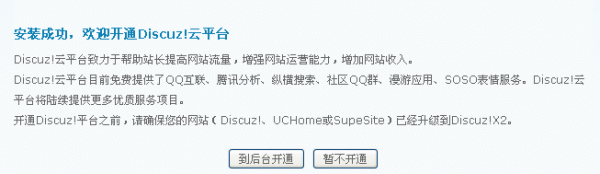
如果您想馬上開啟雲平臺,可以點選 「到後臺開通」,創始人登入站點後臺,如下圖所示:
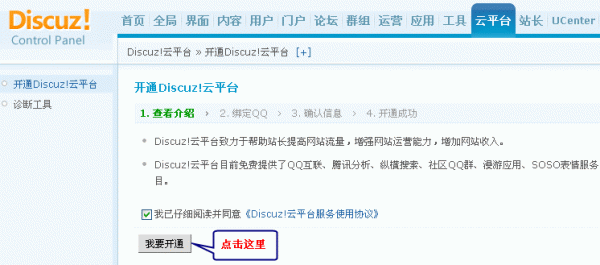
開通即可,如果暫時不想開通 Discuz! 雲平臺可以選擇 「暫不開通」 需要開通的時候登入後臺開通即可。
安裝完畢後進入 Discuz! X 首頁檢視網站: